No Excel, não existe funções que são capazes de classificar tabelas inteiras, você pode até tentar usar a função nova “Classificar” do Excel 365. Mas ela não irá conseguir classificar uma tabela com várias colunas de uma só vez. Você pode até tentar usar a ferramenta padrão do Excel para classificar ou filtrar. Porém, mesmo assim esta função não irá resolver seu problema sozinha, pois ela iria classificar por coluna.
Com base nesse problema, elaboramos uma planilha com uma fórmula que foi criada especificamente para solucionar este problema clássico de classificação. Ou seja, essa fórmula consegue classificar uma tabela com várias colunas de uma forma bem prática.
Planilha Para Classificar Tabelas no Excel para Download
Apesar da fórmula ser mesmo um pouco complicada, você terá que se preocupar em arrastá-la para baixo e para o lado direito, conforme a tabela de base for aumentando de tamanho. Contudo, você pode arrastar ela logo de início, para aumentar uma quantidade de linhas desejadas e se precaver.
Logo após esse tutorial, veja esse link: Função Classificar no Excel. O que já era fácil ficou mais FÁCIL ainda.
Baixe a planilha para acompanhar o tutorial logo abaixo:
Como Usar a Planilha Para Classificar Tabelas no Excel – Passo a Passo:
A planilha conta apenas com uma aba. Logo de início, vamos então entender a primeira tabela a esquerda.
Nessa tabela é onde você deve inserir qualquer tipo de texto, desde nomes ou outros caracteres que são os textos. Veja que ela também pode conter células vazias.
E conforme você digitar os dados, a tabela a direita vai classificando de A/Z todos os dados que serão registrados, essa classificação é feita de forma alfabética de A até Z.
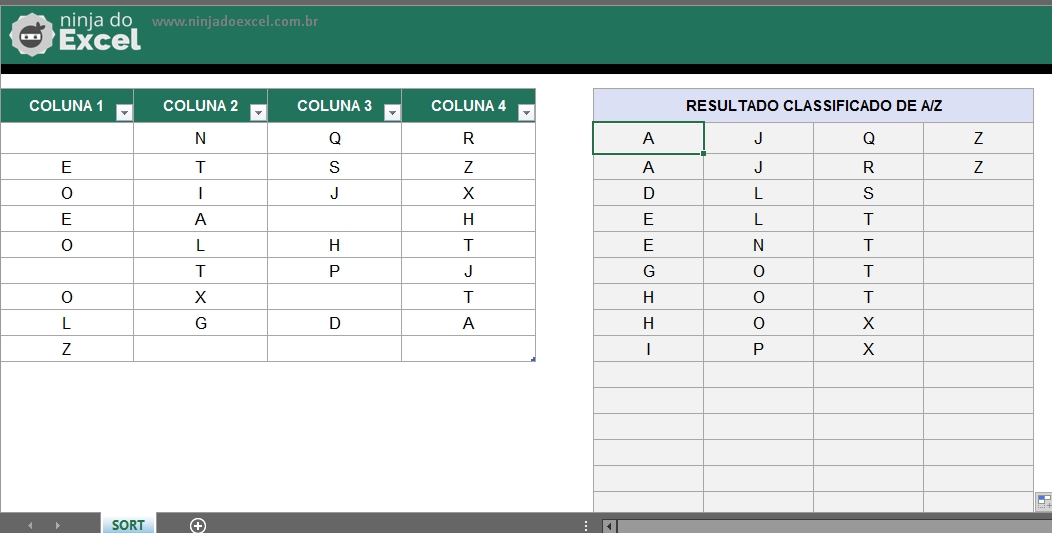
Para entender melhor, vamos ver ela mais de perto.
Note então que a classificação é feita da menor letra até a maior letra, incluindo em cada coluna.
Faça o teste e veja as letras do alfabeto. Compare com a classificação dessa tabela, exemplo: A,B,C,D,E,F,G,H,I,J, etc. Incluindo também as letras repetidas.
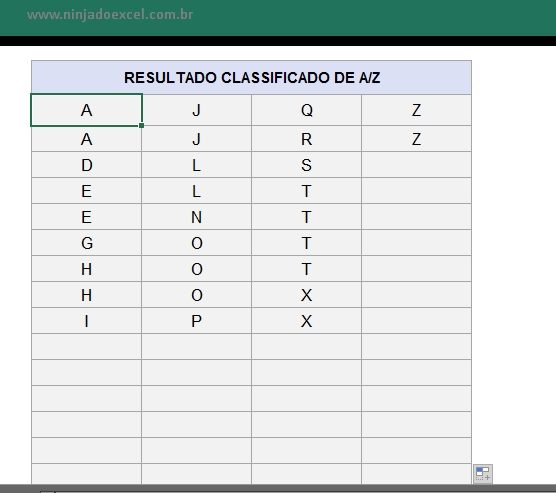
Sempre comece analisando da primeira coluna até a última letra dela e logo depois que acabar as letras da primeira coluna. Após isso, passe para o início da segunda coluna, e faça o mesmo procedimento com as outras. V você verá como tudo faz sentido, pois as letras estão em ordem alfabética padrão.
Conclusão Sobre Planilha Para Classificar Tabelas no Excel
Enfim, agora você pode classificar sem problemas uma tabela inteira em ordem alfabética, apenas se preocupe em arrastar a fórmula para baixo e para a direita, pois a sua tabela base pode haver mais linhas e colunas.
Bem, se você gostou desta planilha de Excel, clique na imagem abaixo para conhecer todas os nossos modelos de planilhas gratuitas, personalize como preferir e de acordo com suas necessidades. Confira:
Curso de Excel Completo: Do Básico ao Avançado.
Quer aprender Excel do Básico ao Avançado passando por Dashboards? Clique na imagem abaixo e saiba mais sobre este Curso de Excel Completo.
Por fim, deixe seu comentário sobre o que achou, se usar este recurso e você também pode enviar a sua sugestão para os próximos posts.
Até breve!
Artigos Relacionados No Excel:
- Classificar Valores Usando a Função MAIOR no Excel
- Classificar Valores com a Função MENOR no Excel
- Conheça a Incrível Função LET no Excel
- Aprenda Classificar Datas e Horas no Excel
- Ranking com a Função RANKX no Power BI



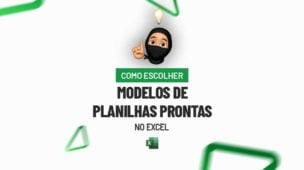




![Retornar-o-Nome-do-Arquivo-no-Excel-365 Retornar o Nome do Arquivo no Excel 365 [Planilha Pronta]](https://ninjadoexcel.com.br/wp-content/uploads/2023/01/Retornar-o-Nome-do-Arquivo-no-Excel-365-1-304x170.jpg)
![PLANILHA-DE-CONTROLE-DE-GASTOS-NO-EXCEL-[PLANILHA-PRONTA] Planilha de Controle de Gastos no Excel [Planilha Pronta]](https://ninjadoexcel.com.br/wp-content/uploads/2023/10/PLANILHA-DE-CONTROLE-DE-GASTOS-NO-EXCEL-PLANILHA-PRONTA-304x170.jpg)
![PLANILHA-DE-MODIFICAÇÃO-DE-PREÇOS-DE-PRODUTOS-NO-EXCEL-[VBA] Planilha de Modificação de Preços de Produtos no Excel [VBA]](https://ninjadoexcel.com.br/wp-content/uploads/2023/11/PLANILHA-DE-MODIFICACAO-DE-PRECOS-DE-PRODUTOS-NO-EXCEL-VBA-304x170.jpg)

![EXTRAR-VALORES-EM-PORCENTAGEM-NO-EXCEL-365-[PLANILHA-PRONTA] Extrair Valores em Porcentagem no Excel 365 [Planilha Pronta]](https://ninjadoexcel.com.br/wp-content/uploads/2023/08/EXTRAR-VALORES-EM-PORCENTAGEM-NO-EXCEL-365-PLANILHA-PRONTA-304x170.jpg)


![LISTAR-NOMES-ÚNICOS-CASE-SENSITIVE-NO-EXCEL-365-[PLANILHAS-PRONTAS] Listar Nomes Únicos](https://ninjadoexcel.com.br/wp-content/uploads/2023/07/LISTAR-NOMES-UNICOS-CASE-SENSITIVE-NO-EXCEL-365-PLANILHAS-PRONTAS-304x170.jpg)